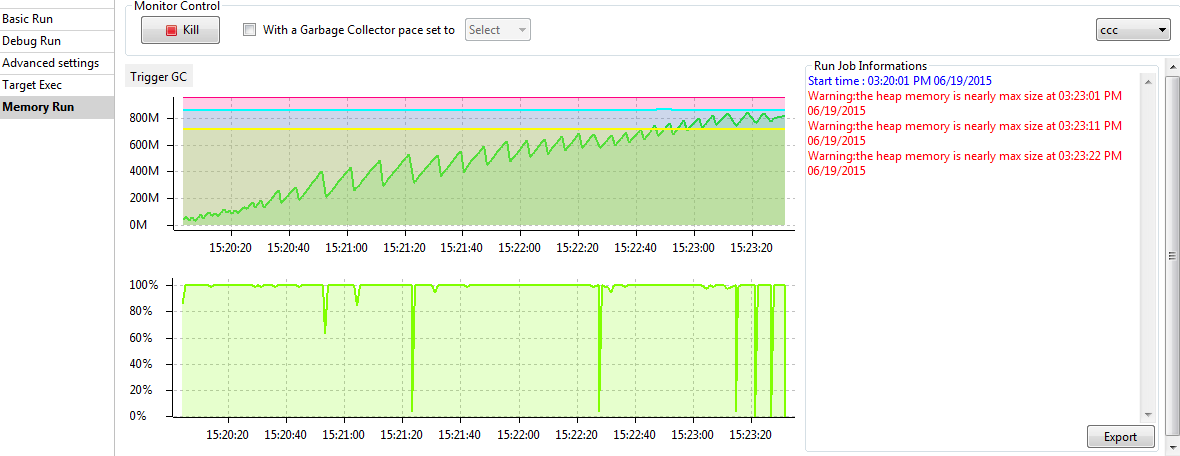ジョブまたはルートの実行中にJVMリソースの使用状況を表示
このタスクについて
Talend Studioの[Run] (実行)ビューにある[Memory Run] (メモリ実行)垂直タブでは、ジョブまたはルートの実行中のJVMリソースの使用状況(メモリ消費量やホストCPU使用率など)をリアルタイムで監視できます。そのため、リソースの使用率が高すぎるためにTalend Studioのパフォーマンスが低下している場合は適切な措置(JVMに割り当てるメモリを増やす、不要なジョブまたはルートを停止するなど)を講じることができます。
ジョブまたはルートの実行時にJVMリソースの使用状況を監視するには、以下のようにします: